در ﻋﺼﺮى ﮐﻪ ﻫﻤﻪ ارﺗﺒﺎﻃﺎت و ﺗﻌﺎﻣﻼت ﺑﺮ ﺑﺴﺘﺮ ﺷﺒﮑﻪﻫﺎى ارﺗﺒﺎﻃﻰ ﺷﮑﻞ ﮔﺮﻓﺘﻪاﻧﺪ، ﺑﯿﺸﺘﺮ اﻣﻮر ﺗﺠﺎرى از ﻃﺮﯾﻖ اﯾﻨﺘﺮﻧﺖ و ﺑﻪ وﯾﮋه دﺳــﺘﮕﺎهﻫﺎى ﻫﻤﺮاه اﻧﺠﺎم ﻣﻰﺷﻮﻧﺪ. ﺑﻪ ﻫﻤﯿﻦ دﻟﯿﻞ ﮐﺎرﺑﺮان ﻫﻤﻮاره در ﺟﺴﺖوﺟﻮى ﭘﯿﺪا ﮐﺮدن ﺗﺮﻓﻨﺪﻫﺎى وﯾﮋه واىﻓﺎى ﻫﺴﺘﻨﺪ ﺗﺎ ﺑﺘﻮاﻧﻨﺪ روى دﺳﺘﮕﺎهﻫﺎى ﻫﻤﺮاه ﺳــﺮﻋﺖ ارﺗﺒﺎﻃﺎت را ﺑﯿﺸﺘﺮ و ﻗﻄﻌﻰ ارﺗﺒﺎﻃﺎت را ﮐﻤﺘﺮ ﮐﻨﻨﺪ. در اﯾﻦ ﻣﻄﻠﺐ ﻣﻰﺧﻮاﻫﯿﻢ ﺑﻪ ﻣﻌﺮﻓﻰ ﺗﺮﻓﻨﺪﻫﺎ و ﺗﮑﻨﯿﮏﻫﺎ ﺑﭙﺮدازﯾﻢ ﮐﻪ روى ﺷﺒﮑﻪﻫﺎى وای فای ( wifi ) ﺗﺎﺛﯿﺮﮔﺬار ﻫﺴﺘﻨﺪ و از اﯾﻦ ﺗﺮﻓﻨﺪﻫﺎ ﻣﻰﺗﻮان روى ﮔﻮﺷﻰﻫﺎى اﻧﺪروﯾﺪى اﺳﺘﻔﺎده ﮐﺮد.
1. ﭘﯿﺪا ﮐﺮدن ﻣﮏ آدرس ﮔﻮﺷﻰ اﻧﺪروﯾﺪى
اگر مدیر شبکهای هستید، به احتمال زیاد بیشتر وقت شما صرف مک آدرسها میشود. مک آدرس برای شناسایی یک دستگاه در یک شبکه و مدیریت دستگاهها استفاده میشود. درست است که مک آدرس شبیه به شناسه دستگاه (device ID) است، اما بهطور خاص برای برقراری ارتباط در شبکه استفاده میشود.
شما میتوانید از مک آدرس برای محدود کردن دسترسی یک دستگاه خاص به شبکه، پیادهسازی خطمشیهای شبکه و موارد مشابه استفاده کنید. همانگونه که مشاهده میکنید مک آدرسها نقش مهمی در دنیای شبکه بازی میکنند، بنابراین باید با روشهای پیدا کردن مک آدرس گوشیهای اندرویدی آشنا باشید.
سادهترین راه پیدا کردن مک آدرس یک گوشی اندروید مراجعه به بخش About دستگاه است. برای مشاهده مک آدرس به Settings بروید و گزینه About device را لمس کنید، سپس گزینه Status را لمس کنید تا مک آدرسی که زیر WiFi MAC address قرار گرفته است را مشاهده کنید.
حتما بخوانید: نحوه تغییر رمز وای فای
2. با شمارهگیری مکآدرس را پیدا کنید
اگر عاشق کدهای دستوری هستید، به احتمال زیاد این گزینه برای شما طراحی شده است. شبیه کدهای مخفی اندروید، برای پیدا کردن مک آدرس در گوشی اندرویدی یک کد دستوری در نظر گرفته شده است. برنامه شمارهگیر تلفن را باز کنید و مقدار *#*#232338#*#* را تایپ و شمارهگیری کنید. پنجرهای ظاهر میشود که مک آدرس دستگاه را نشان میدهد. دقت کنید این تکنیک روی همه گوشیهای اندرویدی قابل اجرا نیست. بهطور مثال، این تکنیک روی گوشیهای سامسونگ اجرا نمیشود.
3. از یک برنامه کاوشگر برای پیدا کردن مک آدرس استفاده کنید
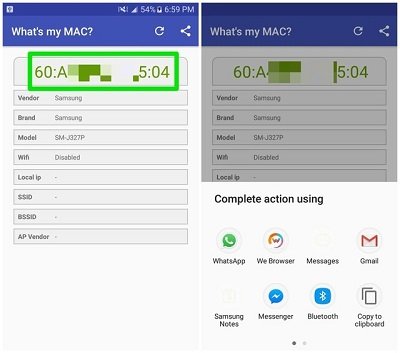
اگر بهطور مداوم باید مک آدرس گوشی اندرویدی را بررسی کنید، بهتر است به سراغ گزینههای حرفهایتر بروید. برنامههای مختلفی برای این منظور طراحی شدهاند که پیشنهاد ما What’s my MAC address است. کافی است برنامه را نصب و اجرا کنید تا مک آدرس دستگاه را نشان دهد. این برنامه ضمن آنکه مک آدرس دستگاه را نشان میدهد، SSID و BSSID (مکآدرس وایفای) که میتواند در برخی موارد مفید باشند را نشان میدهد.
4. بهبود قدرت سیگنال وایفای در اندروید
در گوشیهای اندرویدی، وایفای اصلیترین نقش اتصال به اینترنت را دارد، اما چگونه میتوان سیگنال وایفای را تقویت کرد و از اینترنت پر سرعتی لذت برد؟
پاسخ در تجزیه و تحلیل وایفای مستتر است. شما باید سیگنالهای وایفای را بررسی کنید و بهترین مکان را برای قرار دادن روتر انتخاب کنید. بیشتر برنامههای تحلیلگر سیگنال وایفای همچون Wifi Analyzer به خوبی از عهده انجام اینکار بر میآیند. توانایی این نرمافزارها در اسکن و نمایش گرافیکی سیگنالهای وایفای در قالب کانالهایی که استفاده میشوند در هنگام عیبیابی مشکلات و تداخل سیگنالهای بیسیم در خانه یا محل کار مفید هستند.
بهطور مثال، ممکن است در محل کار فردی در ویندوز یک هاتاسپات وایفای مجازی ایجاد کند، اما اطلاعی درباره کانال وایفای او نداشته باشید، در چنین مواقعی برنامههای تحلیلگر سیگنالها به شما کمک میکنند.

برنامه Wi-Fi Analyzer که برای گوشیهای اندرویدی ارائه شده، نزدیکترین اکسسپوینتهایی که پیرامون شما قرار دارند را اسکن میکند و نشان میدهد چه نقطهای بهترین سیگنال و کمترین میزان ترافیک را دارد. این برنامه اندرویدی میتواند سیگنال وایفای گوشی اندرویدی را تقویت کند.
برای آنکه بهترین کانال برای وایفای را پیدا کنید، Wifi Analyzer را روی گوشی نصب و اجرا کنید و به گزینه نمایش گرافیکی سوییچ کنید و بهترین مکان برای دریافت سیگنالهای قدرتمند وایفای را پیدا کنید. برنامه فوق یک ابزار سنجش دقیق برای پیدا کردن قدرتمندترین سیگنال در اختیارتان قرار میدهد.
5. مشاهده و بازیابی گذرواژههای وایفای ذخیره شده در گوشی اندرویدی
کاربران در محیط خانه، محل کار یا زمانی که به خانه دوستی مراجعه میکنند به شبکههای وایفای مختلفی متصل میشوند که گاهی اوقات گذرواژه اتصال به وایفای را فراموش میکنند.
اندروید قابلیتی در اختیار کاربران قرار داده تا گذرواژهها ذخیره شده در گوشی اندرویدی را بازیابی کنند. در گوشیهای اندرویدی گذرواژه وایفای در پوشه root دستگاه ذخیره میشود. برای مشاهده این پوشه به دسترسی سطح ریشه نیاز دارید. در این پوشه هر آن چیزی که مرتبط با امنیت است، همچون الگوهای امنیتی WEP، WPA، WPA-2 و… را مشاهده میکنید. برای مشاهده گذرواژههای ذخیره روی گوشی اندرویدی، گوشی باید روت شده باشد. در گوشی اندرویدی root شده، برنامه ES File Explorer را باز کنید و سپس گزینه Check Root Explorer را روشن کنید.
پوشه Device را باز کنید،
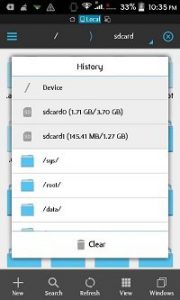
و به مسیر/data/misc/wifi بروید.

در این پوشه فایلهای مختلقی پیدا میکنید. فایلwpa_supplicant.conf را درون ES File Text Editor باز کنید.
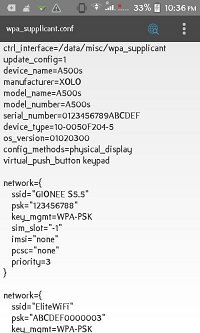
گذرواژههای ذخیره شده تحت عنوان Saved Wifi Password قابل مشاهده هستند. ssid=xxx نام شبکه وایفای و psk=xxxx گذرواژه وایفای است.

6. بررسی و مسدود کردن دسترسی سایر دستگاهها به شبکه وایفای
اگر احساس میکنید پهنای باند توسط سایر دستگاهها بدون دلیل مصرف میشود، باید ارتباط دستگاهها با وایفای را قطع کنید. برای بررسی این موضوع ابتدا باید دستگاههایی که به شبکه وایفای متصل شدهاند را پیدا کنید. Wifi Inspect یک برنامه اندرویدی خوب است که اجازه انجام چنین کاری را میدهد. این برنامه میتواند اطلاعاتی همچون شبکه وایفای که به آن متصل هستید را نشان دهد و کارهایی همچون پویش درگاهها، upnp، Ping و کارهایی از این دست را انجام دهد.

پس از شناسایی دستگاههای متصل به وایفای برای مسدود کردن آنها باید از ابزار Block WiFi – Wifi Inspector استفاده کنید. این برنامه اجازه میدهد در چند ثانیه و با سرعتی بالا دسترسی تمامی دستگاههای متصل به وایفای را غیر فعال کنید.
7. پیدا کردن تعداد دستگاههایی که به وایفای متصل شدهاند
در بیشتر موارد به درستی نمیدانید چه تعداد دستگاه به شبکه وایفای متصل هستند. برای آگاهی از این موضوع دو راهکار پیش روی شما قرار دارد، به پنل مدیریتی روتر وارد شوید و تعداد دستگاههای متصل به اینترنت را مشاهده کنید یا برنامههایی که برای این منظور طراحی شدهاند را روی دستگاهی که از آن استفاده میکنید نصب کنید.
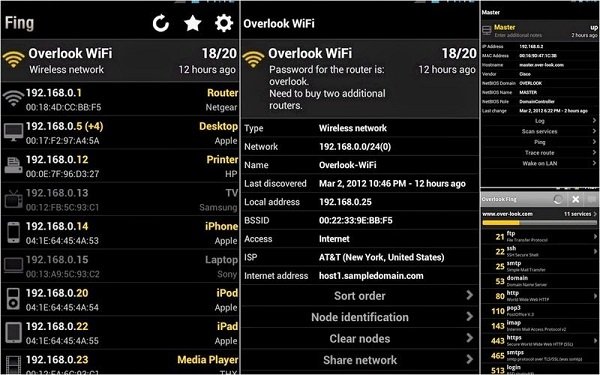
Fing یکی از معتبرترین برنامههای اندرویدی است که اجازه میدهد تعداد دستگاههای متصل به وایفای را همراه با مک آدرس آنها مشاهده کنید، با استفاده از آدرس IP یا مک آدرس به جستوجوی کاربری بپردازید، به جستوجوی سرویسها (FTP، SSH) بپردازید، محاورهای در ارتباط با DNS انجام دهید، پینگ کنید و کارهای مرتبط با شبکه است را انجام دهید.
حتما بخوانید: آدرس IP چیست؟
8. محافظت از شبکه وایفای در برابر حملات هکری، MITM و استخراج اطلاعات
با اقداماتی نظیر محدود کردن دستگاههای متصل به شبکه میتوان تا حدودی با حملات سایبری مقابله کرد، اما در مورد حملات مرد میانی، استراق سمع، قطع دسترسی به شبکه وایفای و انواع دیگری از حملات هکری چه کاری باید انجام داد؟ برای محافظت از گوشیهای اندرویدی در برابر این مدل حملات باید از نرمافزارهای خاصی استفاده کرد.

برنامههایی اندرویدی و ویندوزی همچون DroidSheep، ettercap، FaceNiff، Cain & Abel با استفاده از تکنیکهای خاصی به شما اجازه میدهند مشکلات امنیتی شبکههای وایفای را پیدا کنید و به مقابله با دسترسیهای غیرمجاز به شبکه وایفای یا شنود اطلاعات بپردازید.
بهطور مثال، wifi Protector یک برنامه امنیتی اندرویدی است که برای مقابله با حملات جعل ARP و محافظت از شبکههای وایفای طراحی شده است. این برنامه بهطور مستمر شبکه و پارامترهای مربوط به شبکه را بررسی میکند. زمانیکه رفتار غیر عادی را شناسایی کرد، هشداری نشان میدهد که نوع هشدارها قابل پیکربندی است.
بهطور مثال، برنامه WifiKill زمانیکه گوشی root شده باشد، قابلیتهای خوبی در اختیار کاربران قرار میدهد، در حالت استاندارد نیز مکانیسم امنیتی خوبی را ارائه میکند که عدم نیاز به پیکربندی، هماهنگسازی عملکرد برنامه متناسب با نیازهای کاری، عدم شناسایی نرمافزار توسط هکرها، عملکردی در سکوت کامل بدون تولید صداهای آزاردهنده، اعلانهای قابل تنظیم، پخش آهنگ در زمان حمله، فعال کردن حالت ارتعاش در زمان شناسایی یک الگوی حمله، توانایی کار کردن در شبکههای محلی پیچیده (شبیه به vWLAN و WDS)، پیادهسازی تمهیدات امنیتی خودکار، بهکارگیری حداقلی منابع و کمترین مصرف باتری از ویژگیهای این نرمافزار است.
9. تغییر مک آدرس گوشی اندرویدی
هر کاربری در اینترنت یک آدرس IP و مک آدرس خاص خود را دارد، اما در برخی موارد باید مک آدرس گوشی اندرویدی به دلیل مقابله با حملات هکری یا زمانی که مک آدرس برای عدم دسترسی به وایفای مسدود شده تغییر پیدا کند. برای تغییر مک آدرس گوشی، ابتدا باید گوشی را root کنید و سپس برنامه Mac Spoof را روی گوشی نصب کنید. این برنامه بدون پیچیدگی خاصی اجازه میدهد مک آدرس گوشی را تغییر دهید ( مک آدرس را به روش دیگری نیز میتوان تغییر داد) . در این روش به نرمافزارهای BusyBox و Terminal App نیاز دارید.

در روش فوق باید گوشی در حالت root شده قرار داشته باشد. پس از دانلود و نصب نرمافزارها، برنامه terminal app که یک ترمینال شبیهساز در اختیارتان قرار میدهد را باز کنید و دستور subusybox iplink show eth0 را درون آن بنویسید. این فرمان آدرسمک فعلی را نشان میدهد. اکنون فرمان busybox ifconfig eth0 hw ether 00:11:22:33:44:55 را بنویسید. دقت کنید به جای 00:11:22:33:44:55 باید مکآدرس مدنظر خود را بنویسید. برای اطمینان از این موضوع که مکآدرس به درستی تغییر پیدا کرده فرمان busybox iplink show eth0 را بنویسید و نتیجه را مشاهده کنید.
10. چگونه وضعیت تماسها، پیامها، دادهها و میزان وایفای مصرف شده در اندروید را مشاهده کنیم؟
اگر تمایل دارید از طریق یک نرمافزار کاربردی روی پیامهای کوتاه دریافت شده، دادهها و میزان مصرف وایفای نظارت دقیقی داشته باشید نرمافزار Track It Call,SMS,Data Monitor برای شما طراحی شده است. نرمافزار فوق به شکل روزانه، هفتگی، ماهانه یا زمانبندیهای سفارشی در ارتباط با تماسها، پیامهای کوتاه، مقدار ترافیکی که از اینترنت موبایلی یا وایفای مصرف شده گزارشی در اختیارتان قرار میدهد.
اطلاعات فوق به شکل نموداری و تصویری نشان داده میشود تا کاربر بتواند به درستی گزارشها را تحلیل کند.
11. تبدیل گوشی اندرویدی به یک وبکم نظارت تصویری
گوشی اندرویدی میتواند با تبدیل شدن به یک وبکم تحت شبکه، کاربر را بی نیاز از خرید وبکم کند. کاربران میتوانند از دوربین گوشی اندرویدی به عنوان یک دوربین نظارت تصویری نیز استفاده کنند. برای انجام اینکار به نرمافزار IP Webcam نیاز دارید. شما میتوانید با نصب این برنامه روی گوشی اندرویدی، آنرا توسط هر دستگاه اندرویدی یا کامپیوتر کنترل کنید و استریمهای زنده ویدویی را درون شبکه وایفای منتشر کنید. زمانیکه نرمافزار فوق را روی گوشی اندرویدی نصب کنید، گزینههای جالبی در اختیارتان قرار میگیرد که اجازه میدهد دوربین را روی هر پلتفرمی توسط VLC Player یا مرورگر وب مشاهده کنید.
برنامه فوق اجازه میدهد استریم ویدویی درون شبکه وایفای با صدا یا بدون صدا و بدون استفاده از اینترنت انتقال پیدا کند. تنها کاری که باید انجام دهید، نصب برنامه روی گوشی، روشن کردن وایفای گوشی و انتخاب گزینه Start Server نرمافزار است. با انجام اینکار دوربین گوشی روشن میشود و پایین صفحه یک شماره IP همراه با پورت ظاهر میشود.
اگر آدرس IP و شماره پورت را درون مرورگر خود وارد کنید، دسترسی به پنل مدیریتی ظاهر شده و استریم ویدویی روی صفحهنمایش کامپیوتر نشان داده میشود. در تنظیمات این پنل مدیریتی میتوانید گزینه صدا را فعال یا غیر فعال کنید و در زمان نمایش تصویر از دوربین عقبی گوشی به دوربین پشتی سوییچ کنید. گزینههای جالب دیگری نیز وجود دارد که به مرور زمان با آنها آشنا میشوید.
12. پیدا کردن شبکههای بیسیمی که SSID آنها نمایان نیست
روترهای امروزی با قابلیتهای امنیتی قدرتمندی شبیه به الگوهای رمزنگاری، فیلتر کردن مک آدرسها، غیر فعال کردن DHCP و استفاده از آدرس IP ایستا و پنهان کردن SSID به بازار عرضه میشوند. هر مکانیزم امنیتی بیسیم به شما کمک میکند تا سطح دسترسی کاربران غیرمجاز به شبکه را کم کنید.
پنهان کردن نام شبکه بیسیم در برخی موارد برای کارمندان یک سازمان مشکلاتی را به وجود میآورد. inSSIDer نرمافزار رایگان و متنبازی است که برای پویش وایفای استفاده میشود. این برنامه بدون هیچگونه پیکربندی گیجکنندهای قابل استفاده است.
زمانیکه نرمافزار را دانلود و نصب کنید، inSSIDer بهطور خودکار شروع به پویش اکسسپوینتهای در دسترس میکند. پس از آنکه ارزیابی مربوطه کامل شد، فهرستی از SSIDها، کانالها، RSSI، مک آدرسها، حداکثر نرخ انتقال، نوع شبکه و اطلاعاتی مرتبط با شبکه را ارائه میکند. البته کاربردهای نرمافزار به موارد یاد شده محدود نمیشود و میتوانید برای بهینهسازی و مدیریت یک شبکه وایفای از آن استفاده کنید.
13. یک دیوارآتش ایدهآل برای کم کردن مصرف دادهها
DroidWall یک دیوارآتش قدرتمند برای دستگاههای اندرویدی است که اجازه میدهد روی برنامههایی که قرار است از طریق وایفای یا شبکههای سلولی به اینترنت دسترسی داشته باشند محدودیتهایی را اعمال کنید. این برنامه همچون دیوارهای آتش دسکتاپی به برنامههای خاصی اجازه میدهد به اینترنت متصل شوند یا محدویتهایی برای برنامهها اعمال شود. لازم به توضیح است که این برنامه به دسترسی root نیاز دارد.

14. مشاهده سرعت فعلی شبکه در نوار وضعیت اندروید
اگر روی گوشی اندرویدی بهطور مرتب فایلهایی را دانلود میکنید، اما درباره سرعت دانلود اطلاع دقیقی ندارید باید از نرمافزار Internet Speed Lite Meter استفاده کنید. زمانی که برنامه فوق روی گوشی اندرویدی نصب شد، مقداری در نوار وضعیت بالای صفحه ظاهر میشود که سرعت فعلی اینترنت را نشان میدهد. از ویژگیهای شاخص این نرمافزار میتوان به ارائه اطلاعات بلادرنگ از سرعت شبکه، جدا کردن گزارش آماری شبکه وایفای و سلولی و نظارت بر دادههای ترافیکی در 30 روز گذشته اشاره کرد.
15. انتقال بی سیم فایلها از اندروید به کامپیوتر شخصی
نرمافزارهای مختلفی همچون Zappia، ShareIT، SendAnywhere و…. برای انتقال بی سیم فایلها از اندروید به کامپیوتر شخصی ارائه شدهاند. نرمافزار AirDroid گزینه رایگان ایدهآل دیگری است که اجازه میدهد به فایلهای روی گوشی یا تبلت اندرویدی توسط ویندوز، لینوکس و مک دسترسی پیدا کنید و آنها را مدیریت کنید. از ویژگیهای شاخص این نرمافزار میتوان به انتقال فایلها میان پلتفرمهای مختلف، دسترسی و کنترل از راه دور (بدون نیاز به root)، مدیریت تماسها و پیامهای کوتاه، نمایش قرینهای اعلانها و پاسخگویی به تماسها از طریق کامپیوتر شخصی اشاره کرد.






دیدگاه شما
اولین نفری باشید که نظر میدهید